一键重装系统,u盘重装系统相信很多朋友已经耳濡目染了,虽然没有进行过操作,但是也知道有这个东西。那么有没有小伙伴知道外接移动硬盘安装系统呢,不知道的话,跟着小编来一起看看吧。

1、移动硬盘,可以随时插上或拔下,小巧而便于携带的硬盘存储器,拥有比u盘还有大的内存和较为优秀的传输速度。

2、将移动硬盘插入电脑的usb接口,打开小白一键重装系统,点击制作系统,开始制作。
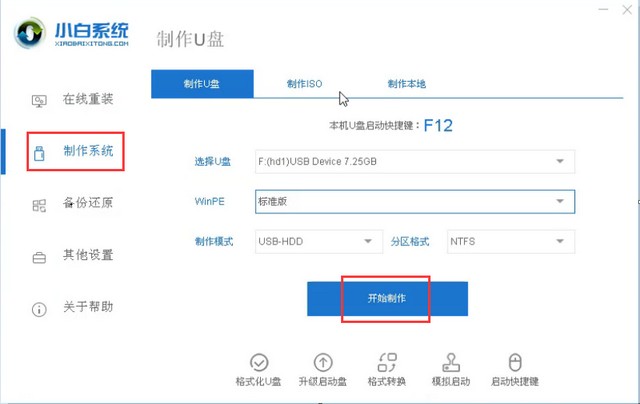
3、选择需要安装的系统版本。
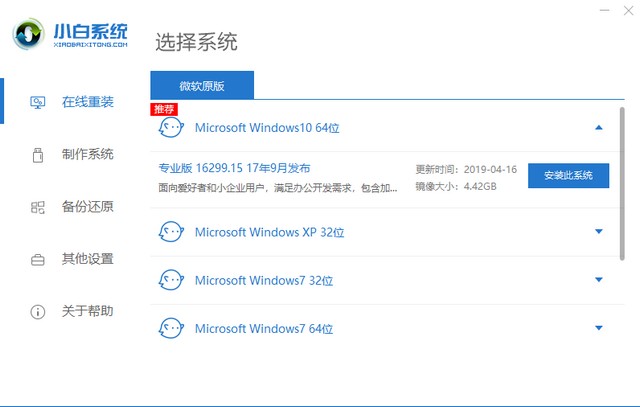
4、制作系统盘需要备份好重要数据。
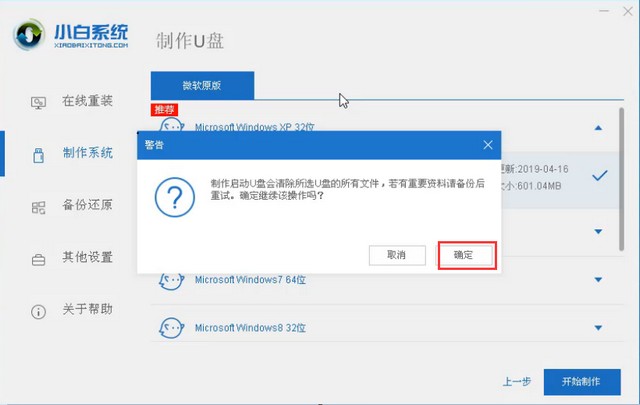
5、耐心等待制作系统盘的资源下载完毕。
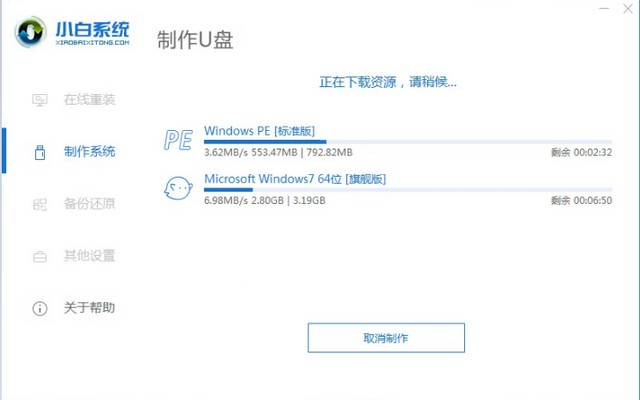
6、出现提示框系统盘制作完成。
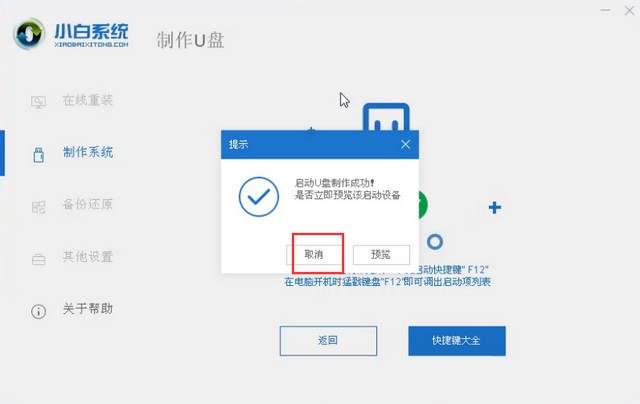
7、将制作好的移动硬盘插入需要安装系统的电脑usb接口中,按“F12或F11”具体可以上小白系统官网查询,方向键选择红色方框内容,回车即可。

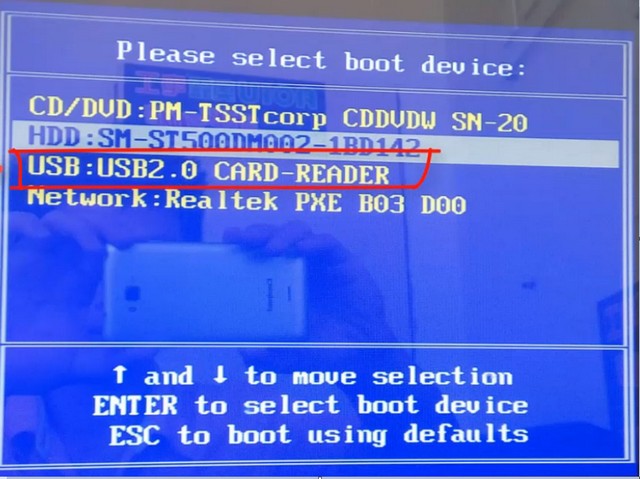
8、进入pe系统后,双击打开“小白装机工具”,选择需要安装的系统版本。
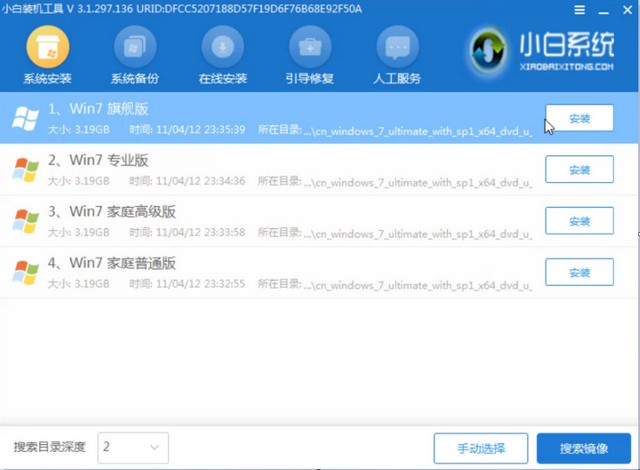
9、等待系统安装完成电脑重启即可。
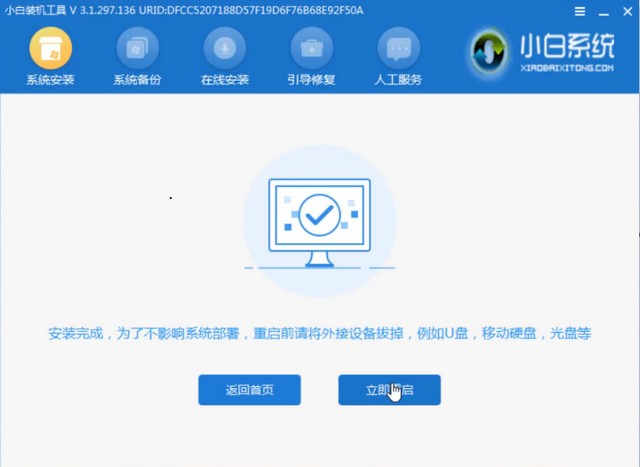
10、重启后成功进入到系统桌面。
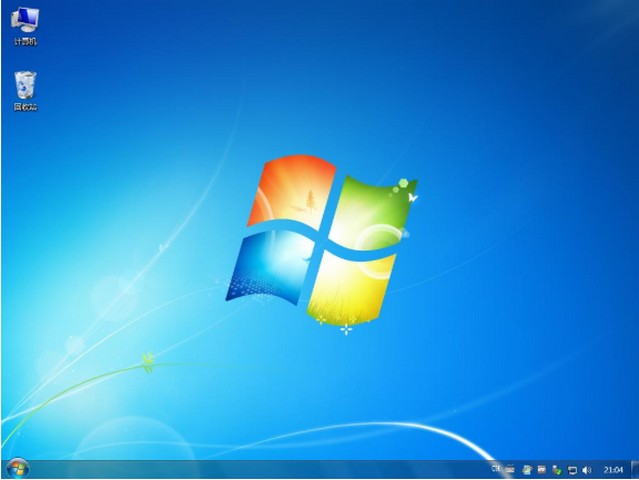
以上教程小编讲述了移动硬盘如何安装系统的详细步骤。有疑问可以咨询我们的技术客服。